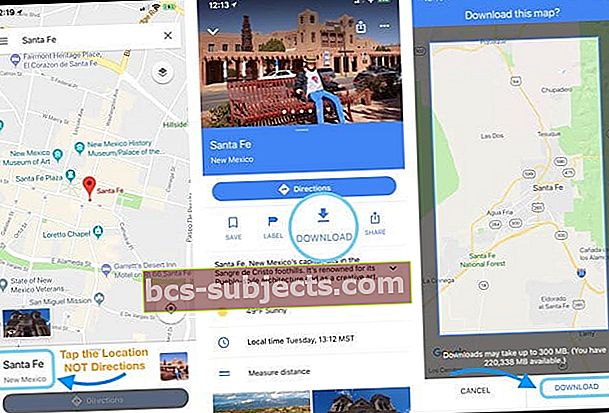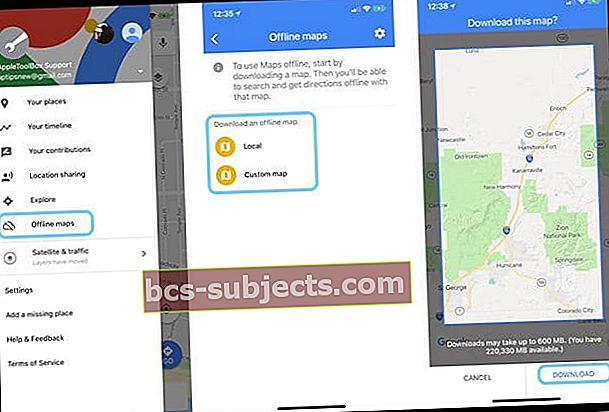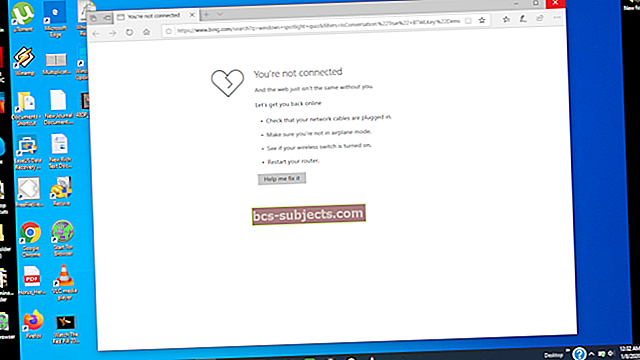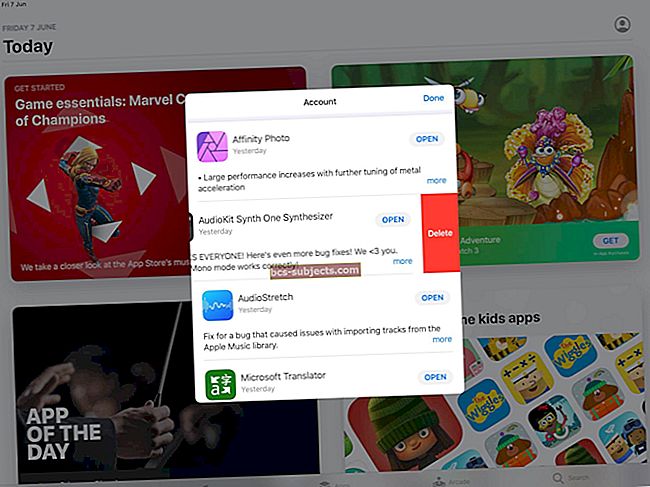إذا كنت ستزور مكانًا لا يتوفر فيه الوصول إلى الإنترنت (أو إذا كانت البيانات منخفضة لديك) وتتساءل كيف يمكنني استخدام خرائط Google بدون الإنترنت؟ حسنًا ، الخبر السار هو أن خرائط Google تتيح لك تنزيل خرائطك للأوقات التي تكون فيها غير متصل بالإنترنت ، عن طريق الاختيار أو بالصدفة!
أولاً ، بينما لا يزال لديك اتصال إنترنت نشط ، قم بتنزيل جميع الخرائط غير المتصلة بالإنترنت لأي منطقة تريدها. بمجرد التنزيل ، تظل هذه الخرائط قابلة للوصول لمدة 30 يومًا ، حتى عندما لا يكون لديك اتصال إنترنت يعمل. لذا فإن الأشخاص الذين يقومون بالكثير من القيادة ، خاصة في الأماكن التي لا توجد بها تغطية للبيانات ، يعد تنزيل خرائطك خيارًا رائعًا لإبقائك على المسار الصحيح حرفيًا!
كيفية تحميل خريطة جوجل؟
أولاً ، تأكد من تسجيل الدخول إلى خرائط Google باستخدام بيانات اعتماد حساب Google (Gmail). تعطينا Google بعض الطرق لتنزيل الخرائط:
# 1 ابحث عن مكان
- في شريط البحث العلوي ، اكتب موقعًا بالاسم (مثل سانتا في ، نيو مكسيكو)
- بمجرد ملء الخريطة ، انظر نحو الجزء السفلي من الشاشة وانقر على اسم الموقع
- تحت زر الاتجاهات ، انقر فوق تنزيل (إذا كان متاحًا)
- إذا كنت لا ترى خيار التنزيل ، فاضغط على زر المزيد العلوي (…) وحدد تنزيل خريطة غير متصلة بالإنترنت> تنزيل
- تحريك أو تكبير / تصغير على أداة محدد الخريطة لاختيار مواصفات الخريطة الخاصة بك
- توفر خرائط Google تقديرًا لمقدار التخزين الذي تتطلبه هذه الخريطة وتتيح لك معرفة مقدار المساحة المتوفرة على جهازك. أنيق جدا!
- انقر فوق "تنزيل" للحصول على الخريطة!
- كن صبورا. غالبًا ما تستغرق الخريطة الكبيرة وقتًا
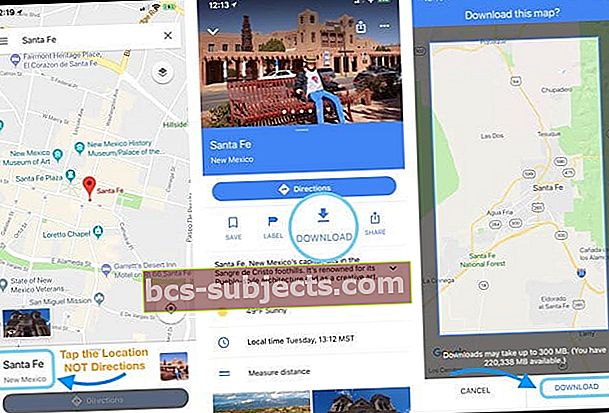
- كن صبورا. غالبًا ما تستغرق الخريطة الكبيرة وقتًا
# 2 استخدم خيار الخرائط دون اتصال
- افتح خرائط Google واضغط على القائمة الرئيسية العلوية اليسرى
- حدد الخرائط بلا اتصال (تسمى أيضًا المناطق غير المتصلة)
- من قائمة الخرائط غير المتصلة بالإنترنت ، انظر أسفل تنزيل خريطة غير متصلة بالإنترنت واختر إما خريطة محلية أو مخصصة
- باستخدام Custom ، يمكنك تحديد منطقة الخريطة التي ترغب في تنزيلها على جهازك
- حرك أداة Map Selector لاحتواء الموقع والحدود التي تريدها
- تنزيل محلي لخريطة موقعك الحالي
- باستخدام Custom ، يمكنك تحديد منطقة الخريطة التي ترغب في تنزيلها على جهازك
- بمجرد تحديد المنطقة التي تريد أن تغطيها خرائط Google ، يمنحك التطبيق حجمًا تقريبيًا لتنزيل الخريطة ويتيح لك معرفة مقدار التخزين المتاح حاليًا على جهازك
- إذا وافقت ، فانقر فوق تنزيل لإضافة تلك الخريطة إلى الخرائط غير المتصلة بالإنترنت
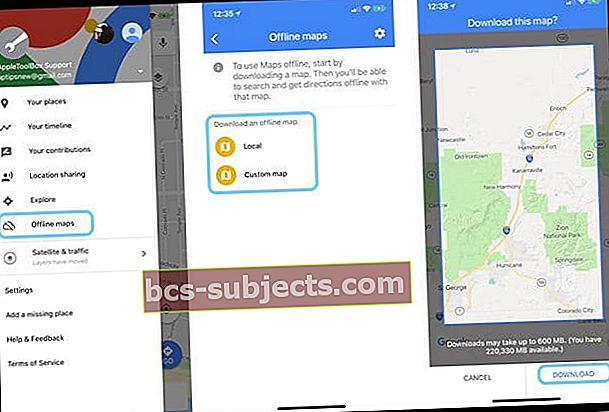
هل تعرض الخرائط بلا اتصال موقع السيارة الحالي؟
عندما تقوم بتنزيل الخرائط غير المتصلة بالإنترنت من خرائط Google ، فإنه يقوم أيضًا بتنزيل البيانات اللازمة للملاحة والاتجاهات.
باستخدام نظام تحديد المواقع العالمي (GPS) الخاص بجهاز iPhone ، لا يزال بإمكان خرائط Google تحديد موقعك على خريطة غير متصلة بالإنترنت قمت بتنزيلها مسبقًا على جهازك. وبالتالي ، تشير الخرائط غير المتصلة بالإنترنت إلى موقعك على الخريطة أثناء القيادة. ومع ذلك ، فإن أشياء مثل الغابات الكثيفة أو المباني الشاهقة قد تعيق إشارة GPS وتؤدي إلى تباين في موضع السيارة.
ومع ذلك ، باستخدام الخرائط غير المتصلة بالإنترنت ، لن تحصل على تقارير حركة المرور المحلية ما لم تتمكن من الاتصال بالإنترنت. لا تعرض الخرائط غير المتصلة بالإنترنت معلومات الازدحام المروري لأنه يلزم تنزيل معلومات حركة المرور باستخدام اتصال بالإنترنت.
تقدم الخرائط غير المتصلة بالإنترنت ما يلي
- إظهار معظم النقاط المهمة والعناوين والشوارع والمعالم الجغرافية
- احفظ بياناتك الخلوية
- التحديث عبر WiFi ، عند الاتصال
- نظرًا لعدم توفر معلومات حركة المرور في الوقت الفعلي ، فقد تضعك خريطة غير متصلة بالإنترنت على طريق به حادث أو الكثير من حركة المرور لأن الخريطة لا يمكنها جلب البيانات في الوقت الفعلي بدون اتصال بالإنترنت
- مناسب للرحلات التي لا يمكنك فيها الاتصال بالإنترنت طوال الوقت أو لا تريده
نأمل أن تكون قد وجدت هذه النصيحة القصيرة مفيدة!
يرجى إخبارنا في التعليقات أدناه إذا كان لديك أي أسئلة أو ترغب في مشاركة إحدى نصائح خرائط Google المفضلة لديك.